Wanneer u voor het eerst aan de slag gaat op Windows 8, doet u datbewegen rond de app-tegels op het startscherm van Metro. Misschien wilt u ook enkele of de meeste verwijderen. Zelfs als u besluit alle standaardtegels te behouden, kunt u nog steeds ongewenste tegels van apps installeren die u installeert. Als u ze één voor één moet verwijderen, wordt uw dag niet productief. Het is niet moeilijk om meerdere tegels tegelijk te verwijderen. Het enige wat u hoeft te doen, is de Ctrl-toets ingedrukt houden terwijl u apps selecteert. Apps worden geselecteerd door er met de rechtermuisknop op te klikken en de optie op de horizontale balk verandert naargelang uw selecties.
Houd de Ctrl-toets ingedrukt en klik met de rechtermuisknop optegels, zal een vinkje verschijnen op elke tegel die u selecteert. U kunt op de escape-toets drukken om alle selecties te verwijderen of u kunt opnieuw met de rechtermuisknop op een app klikken, terwijl u de Ctrl-toets ingedrukt houdt om de selectie van die ene app-tegel ongedaan te maken.

Wanneer u slechts één app selecteert, verschijnen er verschillende opties op de horizontale balk (onderaan het scherm), maar wanneer u meerdere verschillende apps selecteert, zijn de opties beperkt tot slechts twee: Losmaken van start en Duidelijke selectie. Klik Losmaken van start om de geselecteerde tegels te verwijderen (hierdoor wordt de app niet verwijderd) of klik op Duidelijke selectie om alle apps te deselecteren.
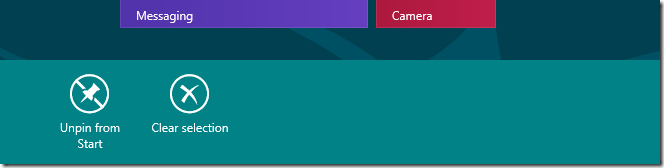
Zoals we al zeiden, er is niets aan de hand. De apps kunnen worden toegevoegd door ze aan het startmenu vast te zetten, zodat u zich geen zorgen hoeft te maken over onherstelbare schade.
Bijwerken: Zoals een van de lezers in de opmerkingen heeft opgemerkt, is het niet nodig om de Ctrl-toets ingedrukt te houden, je kunt met de rechtermuisknop klikken en zoveel tegels selecteren als je wilt.













Comments